ソフトウェアダウンロード
ソフトウェア アップデート |
インストール方法
変更内容について | ソフトウェアバージョン確認方法 | アップデート方法
変更内容について
本ソフトウェアアップデートにより以下の内容が改善されます:
バージョン 1.01 の変更点 (2024/5)
-
3D フォントカテゴリーに 「.」 (ピリオド) と 「,」 (コンマ) の 2 文字が追加されました。
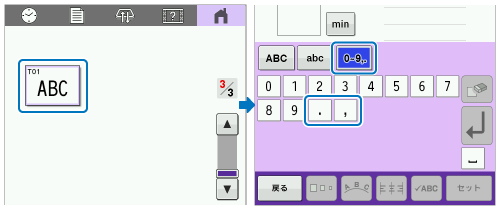
- メッセージ表示の改善(フランス語)
ソフトウェアのバージョン確認方法
-
ミシンの電源を入れます。オープニング画面が表示される場合は、液晶画面にタッチします。
-
液晶画面の
 (設定キー)を押します。設定画面が表示されます。
(設定キー)を押します。設定画面が表示されます。

-
 (前ページキー)を押し、 5 ページを表示します。
(前ページキー)を押し、 5 ページを表示します。
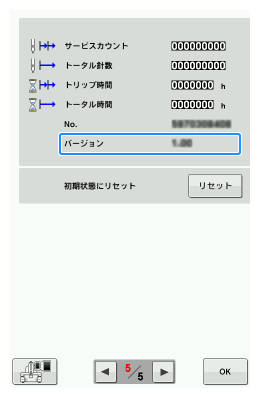
-
ミシンにインストールされているプログラムのソフトウェアのバージョンが表示されます。
ソフトウェアのバージョンが 1.01 以降の場合は、本アップデートの必要はありません。
アップデートの方法
USB フラッシュメモリーまたはパソコンを使用して、ミシンにインストールされているソフトウェアをアップデートすることができます。
ミシンとパソコンを USB ケーブルで接続してアップデートする
USB フラッシュメモリーを使用してアップデートする手順
-
パソコンの USB ポートに USB フラッシュメモリーを差し込みます。
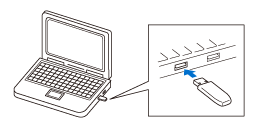
-
パソコンで 「コンピュータ (マイコンピュータ)」 を開き、 「リムーバルディスク」 を選択します。
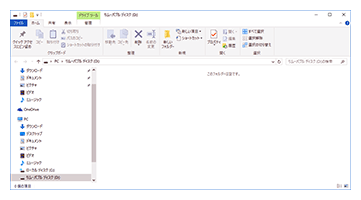
-
アップデートファイルを 「リムーバルディスク」 にコピーします。
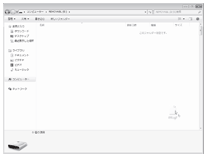 USB フラッシュメモリーを使ってミシンのソフトウェアをアップデートするときは、 USB フラッシュメモリー内にアップデートファイルだけを保存してください。それ以外のデータが含まれていると、正しくアップデートすることができません。
USB フラッシュメモリーを使ってミシンのソフトウェアをアップデートするときは、 USB フラッシュメモリー内にアップデートファイルだけを保存してください。それ以外のデータが含まれていると、正しくアップデートすることができません。 -
パソコンの USB ポートから USB フラッシュメモリーを取り外します。
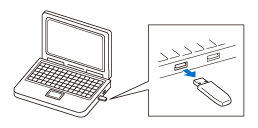
-
自動針穴糸通しスイッチを押しながら、ミシンの電源を入れます。
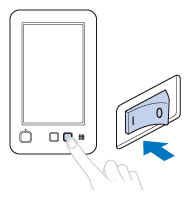
-
以下の画面が液晶画面に表示されます。
 ( USB メディアキー)を押します。
( USB メディアキー)を押します。
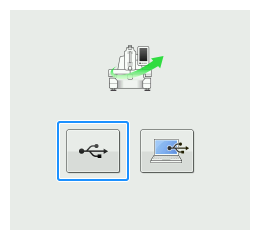
-
ミシンの 1 番目(上)の USB ポートに USB フラッシュメモリーを差し込みます。
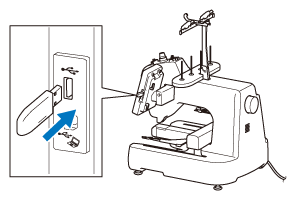 USB フラッシュメモリーを差し込むと、 USB フラッシュメモリーのアクセスランプが点滅します。メモリーの認識には 5、6 秒かかります。(この時間は、 USB フラッシュメモリーによって異なります。)
USB フラッシュメモリーを差し込むと、 USB フラッシュメモリーのアクセスランプが点滅します。メモリーの認識には 5、6 秒かかります。(この時間は、 USB フラッシュメモリーによって異なります。) -
液晶画面下の 「取り込みキー」 を押します。
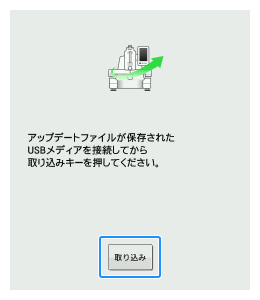 アップデート中はミシンの電源を切らないでください。
アップデート中はミシンの電源を切らないでください。 -
次の画面が表示されたら、アップデートは完了です。
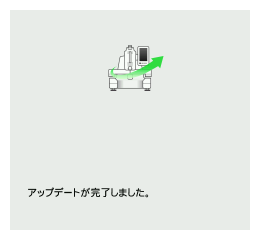
-
USB フラッシュメモリーを取り外し、ミシンの電源を一旦切ってから再び入れます。
- ミシンのソフトウェアがアップデートされました。
ミシンとパソコンを USB ケーブルで接続してアップデートする手順
-
自動針穴糸通しスイッチを押しながら、電源を入れます。
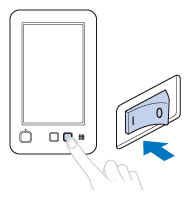
-
以下の画面が液晶画面に表示されます。
 (パソコン(USB)キー)を押します。
(パソコン(USB)キー)を押します。
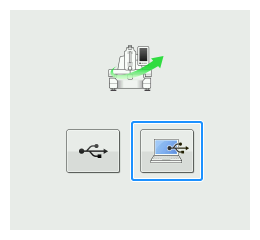
-
USB ケーブルをパソコンとミシンのパソコン接続用 USB ポートにつなぎます。
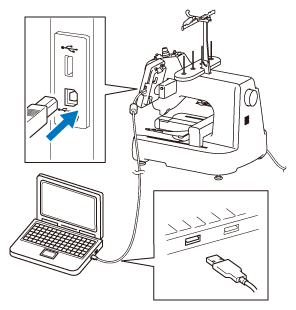
-
「コンピューター(マイコンピュータ)」 に 「リムーバブルディスク」 が表示されます。
アップデートファイルを 「リムーバブルディスク」 にコピーします。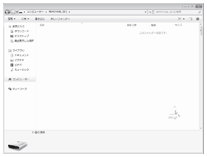 「リムーバブルディスク」 には、アップデートファイルだけを保存してください。それ以外のデータが含まれていると、正しくアップデートすることができません。
「リムーバブルディスク」 には、アップデートファイルだけを保存してください。それ以外のデータが含まれていると、正しくアップデートすることができません。 -
液晶画面下の 「取り込みキー」 を押します。
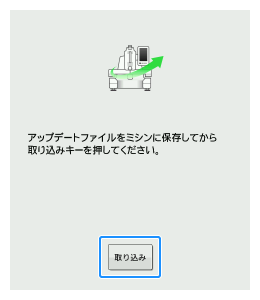 アップデート中はミシンの電源を切らないでください。
アップデート中はミシンの電源を切らないでください。 -
次の画面が表示されたら、アップデートは完了です。
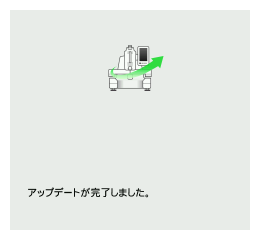
-
USB ケーブルを抜き、ミシンの電源を一旦切ってから再び入れます。
- ミシンのソフトウェアがアップデートされました。
アンケートご協力のお願い
よろしければアンケートにご協力ください。 よりよい情報提供ができるよう改善に努めてまいります。
ステップ1:このソフトウエアはお客さまの問題解決にお役に立てましたか?
ステップ2:ステップ1で“役に立たなかった”を選択された場合は、
理由に近いものを次のリストから選択してください。(複数回答可)
ステップ3:コメント (※このコメント欄はお問い合わせ欄ではありませんので、ご返答できません。)
こちらにはお客さまのご連絡先等、個人情報に関係する内容は記載しないようにお願いいたします。
